Las traducciones son generadas a través de traducción automática. En caso de conflicto entre la traducción y la version original de inglés, prevalecerá la version en inglés.
importante
A partir del 30 de noviembre de 2023, la experiencia anterior de Amazon SageMaker Studio pasa a denominarse Amazon SageMaker Studio Classic. La siguiente sección es específica del uso de la aplicación de Studio Classic. Para obtener información sobre el uso de la experiencia de Studio actualizada, consulte Amazon SageMaker Studio.
nota
Actualmente, la SageMaker tecnología geoespacial solo se admite en la región de EE. UU. Oeste (Oregón).
Si no ve la opción SageMaker geoespacial disponible en su dominio o instancia de bloc de notas actual, asegúrese de que se encuentra actualmente en la región EE.UU. Oeste (Oregón).
Utilice el siguiente procedimiento para crear un bloc de notas de Studio Classic con la imagen SageMaker geoespacial. Si su experiencia de estudio predeterminada es Studio, consulte Acceder a datos geoespaciales SageMaker para obtener información sobre cómo iniciar una aplicación de Studio Classic.
Para crear un cuaderno Studio Classic con la imagen SageMaker geoespacial
-
Inicialización de Studio Classic
-
Seleccione Inicio en la barra de menú.
-
En Acciones rápidas, elige Abrir lanzador.
-
Se abrirá el cuadro de diálogo del Lanzador. Seleccione Cambiar entorno en Cuadernos y recursos de computación.
-
Se abrirá el cuadro de diálogo Cambiar entorno. Seleccione el menú desplegable Imagen y elija o escriba Geospatial 1.0.
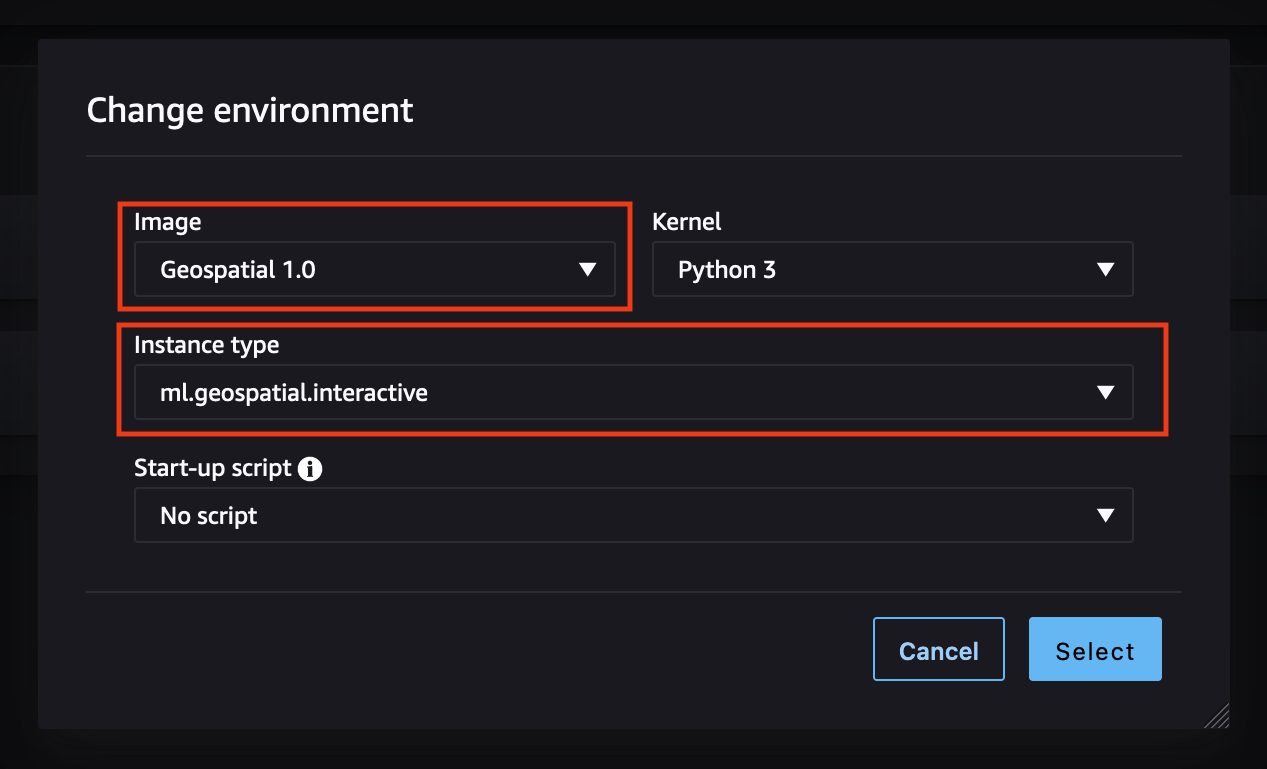
-
A continuación, elija un Tipo de instancia en el menú desplegable.
SageMaker geospatial admite dos tipos de instancias de bloc de notas: CPU y GPU. La instancia de CPU compatible se denomina ml.geospatial.interactive. Se puede usar cualquier instancia de GPU de la familia G5 con la imagen Geospatial 1.0.
nota
Si recibes un
ResourceLimitExceedederror al intentar iniciar una instancia basada en una GPU, debes solicitar un aumento de cuota. Para aprender a solicitar un aumento de cuota, consulte Solicitud de aumento de cuota en la Guía del usuario de Service Quotas. -
Elija Seleccionar.
-
Elija Crear cuaderno.
Después de crear un cuaderno, para obtener más información sobre SageMaker geoespacial, prueba el tutorial SageMaker geoespacial. Le muestra cómo procesar los datos de imágenes del Sentinel-2 y segmentar el terreno en ellos utilizando la API de trabajos de observación de la Tierra.